Accessの小技:データベースの分割 その2
前回データベースの分割方法を説明しましたが、今回はその分割されたデータベースの更新方法を説明します。
通常はあまりデータベースの分割を意識する必要は無いのですが、この更新を利用することにより、例えば、同じデータベースでデータだけを変えて、会社別に利用したり、年度別に利用したりと応用することができます。
1.ツール→データベースユーティリティー→リンクテーブルマネージャーの順に開きます。
2.更新するリンクテーブルにチェックを入れます。通常は右側のすべて選択にチェックをいれると、すべてのリンクテーブルにチェックが入ります。
ここで、注意ポイントとして、下段にある”リンク先を更新するためのプロンプトを毎回表示する”にチェックを入れることです。
チェック入れないと、既存のデータで更新されます。
チェックを入れると、次に毎回、更新するデータを聞いてきます。
既存と違うデータに更新させるためには、チェックを入れる必要があります。
例えば、違う会社のデータと切り替えたり、違う年度のデータと切り替える場合です。
3.切り替えるデータが入ったデータベースを指示します。
データベースのプログラムは同じで、データだけを切り替えて利用することができます。画面構成などが全く同じなので、知らずに他社のデータを入力したり、年度を間違えて入力したりすることが無いように、運用上の注意が必要です。(私の経験上)
トラックバック(0)
このブログ記事を参照しているブログ一覧: Accessの小技:データベースの分割 その2
このブログ記事に対するトラックバックURL: http://nakashima.qee.jp/blog/mt-tb.cgi/60

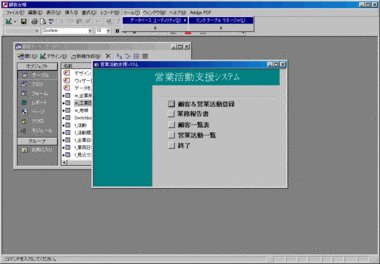



コメントする